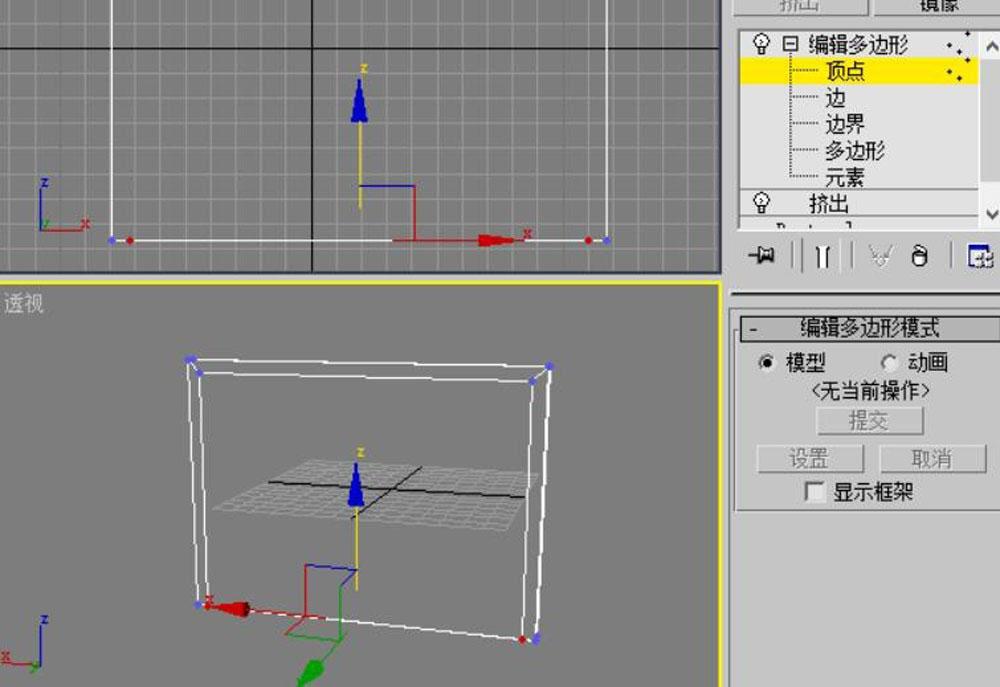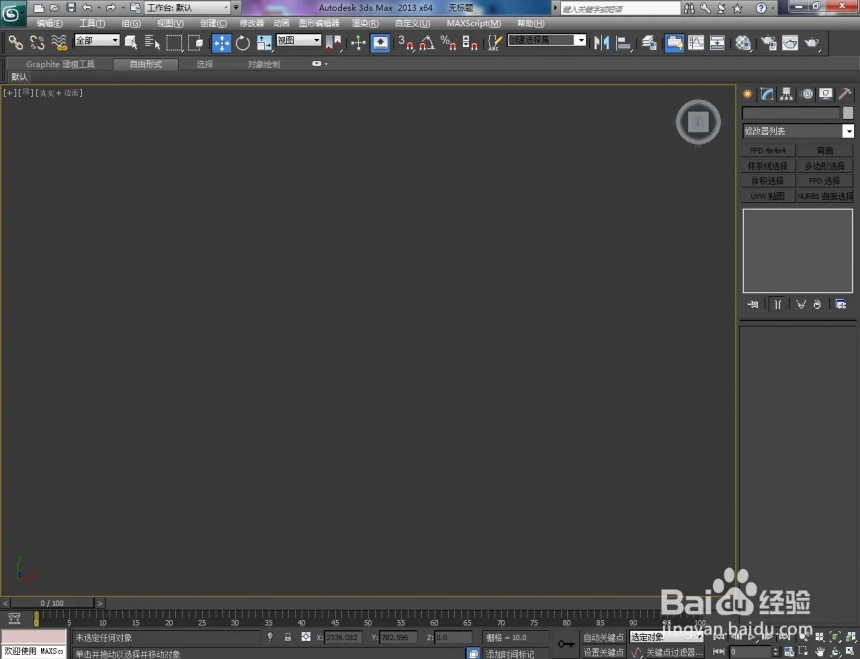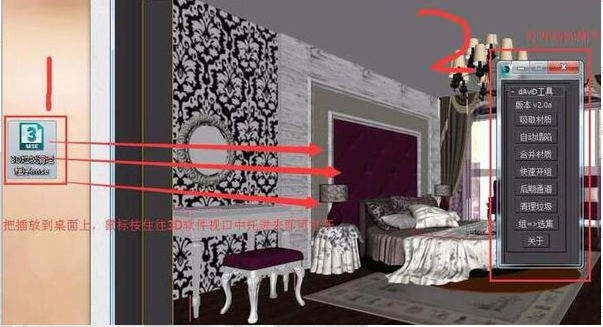CAD软件去除插入图片边框的操作步骤(cad导入图片去除边框)优质
CAD软件怎样去除插入图片边框?在我们使用CAD进行制图的时候。有些时候会遇到导入的图片有边框。影响美观的情况。本期。就和云渲染农场一起在CAD软件里去除这些导入图片边框的操作步骤吧!
CAD软件怎样去除插入图片边框?
步骤一。打开CAD软件。插入一个图片。可以看见。这个插入图片有着白色的边框。下面我们就来演示在CAD软件里去除插入图片边框的操作步骤。

步骤二。在CAD下方的命令栏。输入边框命令“imageframe”。然后点击回车。激活边框设置命令。我们可以在这里调整CAD插入图片边框的宽度。
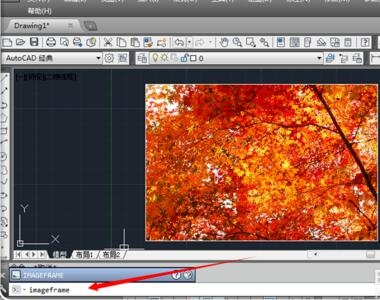
步骤三。在命令栏中输入命令的新值“0”。然后点击回车。将CAD插入图片边框宽度设置为0就完成了去除边框的操作了!

更多>>CAD制图时显示线条宽度的操作方法
以上就是云渲染农场为您带来的CAD软件去除插入图片边框的操作步骤了。我们可以使用CAD边框命令来调整CAD插入图片边框的宽度。将其设置为0后就可以成功去除了!大家学会了吗?
更多精选教程文章推荐
以上是由资深渲染大师 小渲 整理编辑的,如果觉得对你有帮助,可以收藏或分享给身边的人
本文标题:CAD软件去除插入图片边框的操作步骤(cad导入图片去除边框)
本文地址:http://www.hszkedu.com/20842.html ,转载请注明来源:云渲染教程网
友情提示:本站内容均为网友发布,并不代表本站立场,如果本站的信息无意侵犯了您的版权,请联系我们及时处理,分享目的仅供大家学习与参考,不代表云渲染农场的立场!
本文地址:http://www.hszkedu.com/20842.html ,转载请注明来源:云渲染教程网
友情提示:本站内容均为网友发布,并不代表本站立场,如果本站的信息无意侵犯了您的版权,请联系我们及时处理,分享目的仅供大家学习与参考,不代表云渲染农场的立场!